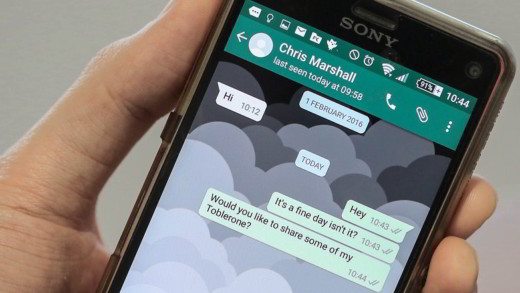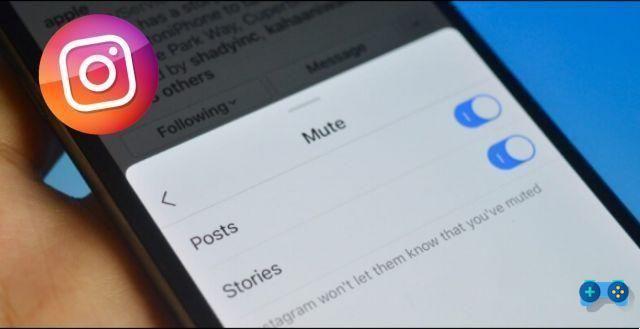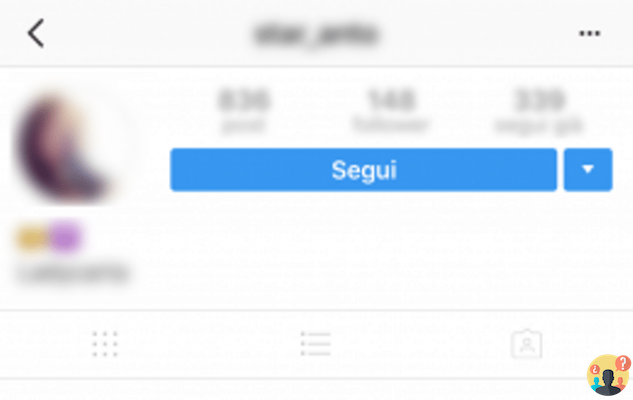Existem muitas possibilidades para transferir arquivos do PC para o smartphone Android. Usar um serviço de nuvem como Dropbox ou Drive torna essas operações muito mais fáceis e muitos smartphones têm software para fazê-las.
Neste artigo, no entanto, tentarei explicar como usar outro serviço que permite transferir arquivos do PC para o smartphone Android e muito mais: AirDroid.

AirDroid é um serviço que permite conectar diretamente seu dispositivo móvel a qualquer PC conectado à Internet para fazer upload e upload de qualquer tipo de arquivo. Além disso, com o AirDroid você pode gerenciar remotamente algumas funções típicas de um smartphone, como iniciar uma chamada ou receber um SMS.
Você também pode aproveitar as vantagens do "Encontrar telefone”Para apagar todos os seus dados em caso de roubo ou extravio, ou simplesmente pedir ajuda para encontrá-los quando estiverem em um canto remoto do seu apartamento.
A primeira coisa a entender como transferir arquivos do PC para o smartphone Android é baixar do Google Play, AirDroid.
Depois de baixá-lo, abra o navegador no PC e conecte-se ao site do AirDroid. Aqui crie sua conta, inserindo seu endereço de e-mail e uma senha de sua escolha, lembrando-se de anotar por segurança.
Inicie o aplicativo em seu smartphone ou tablet e, em seguida, retorne ao navegador em seu PC. Role até o final da página e clique em AirDroid Web. Você é solicitado a inserir as credenciais de sua conta recém-criada (e-mail e senha). Digitalize o código QR com o seu smartphone.

O PC e o dispositivo móvel agora estão conectados. No centro da tela do PC, ao lado, aparece um painel com os comandos para gerenciar o smartphone ou tablet a partir do PC. À esquerda você encontrará os ícones relativos aos conteúdos armazenados no dispositivo móvel, à direita você encontrará os painéis para envio de arquivos.
Ao clicar no ícone de mensagens no painel superior, você pode enviar uma mensagem SMS diretamente do seu PC ou verificar as recebidas. Algumas ações só podem ser executadas no dispositivo, por exemplo, você não pode excluir mensagens.
Sempre clicando no ícone do PC câmera, que você encontra entre os ícones do painel à esquerda, você pode tirar uma foto para o smartphone que será salva automaticamente no PC.
Ao clicar com o mouse sobre um dos ícones do painel direito (Vídeos, Fotos, Aplicativos e Toques), abre-se uma janela na qual você pode transferir os diversos tipos de arquivos do PC para o Android ou vice-versa, baixá-los de o smartphone para o disco fixo do PC.

Se você perdeu seu telefone, pode clicar no ícone Encontrar telefone à direita. Uma janela é aberta com sua conta configurada. Tudo que você precisa fazer é fazer o login e iniciar a função. Se o smartphone estiver ligado, sua posição aparecerá imediatamente no mapa, que também pode ser visualizado no modo Satélite para obter detalhes precisos sobre sua posição. O painel à direita oferece quatro opções de intervenção diferentes.

O mais simples é aquele que permite fazer seu smartphone tocar clicando em Encontrar telefone. O dispositivo continuará a tocar até você tocar OK. Esta operação o ajudará não apenas a encontrar seu dispositivo, mas também a rastrear um smartphone roubado.
Outros artigos úteis
Deprecated: Automatic conversion of false to array is deprecated in /home/soultricks.com/htdocs/php/post.php on line 606